在前面的內容中,我們提到了DHCP這個詞,為什麼要用到DHCP呢,企業裡如果有100台計算機,那樣,我們一台台的進行配置Ip,我想還是可以的,因為少嘛,如果成千上萬台,那我們也去一台台的配置,我相信這樣的工作量是多大了,大家應該清楚了。相關的DHCP說明,與解釋。請大家查詢微軟官方文檔資料。下面是我的一些簡單的配置
依次打開:開始—控制面板—添加刪除程序—網絡服務—動態主機配置協議(DHCP)--確定。 開始安裝DHCP,在安裝的過程中會提示你插入windows server 2003的安裝光盤我建議大家先放好原系統安裝光盤,
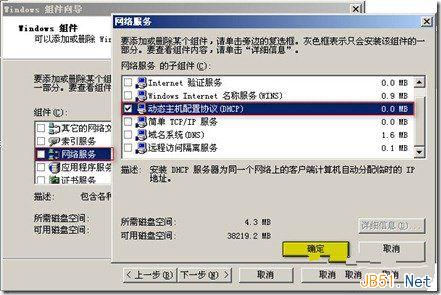
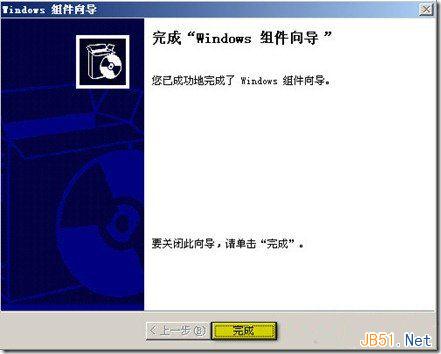
DHCP安裝完成後,依次打開:開始—程序—管理工具—DHCP。 由於安裝在域成員服務器中,故要想DHCP正常進行工作,需進行授權,所以得先進行授權,
新建DHCP 作用域,其地址范圍為192.168.80.90 到 192.168.80.100 。 這可以使 DHCP 將 IP 地址動態分配給新的虛擬桌面,同時保護已分配的靜態 IP 地址。其他保持默認配置便可。
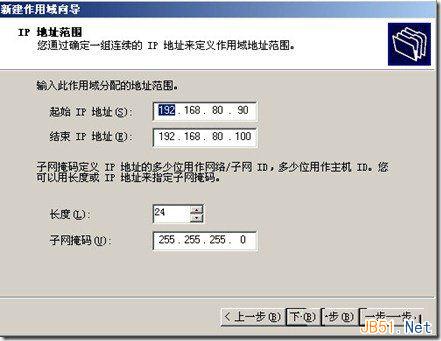
租約期限,默認為8天當然這樣的時間是可以進行調整的。
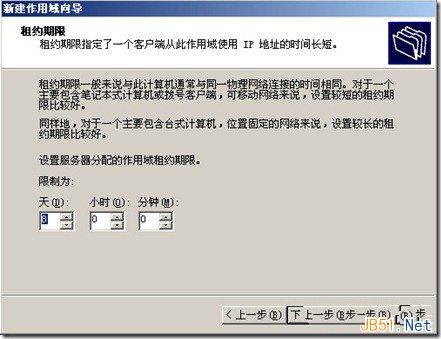
進行激活相關的作用域,現在我們的DHCP服務器就算大體完成,可以讓客戶機獲取Ip地址了,但是出現了一個問題,如果我們的服務器沒有進行配置手工Ip的時候那樣,我們的服務器也會進行獲取Ip地址,這樣話,就不能進行域名查詢了,相信域名就會失效,所以下面微軟還提供了保留一詞,所以下面我們將配置保留地址
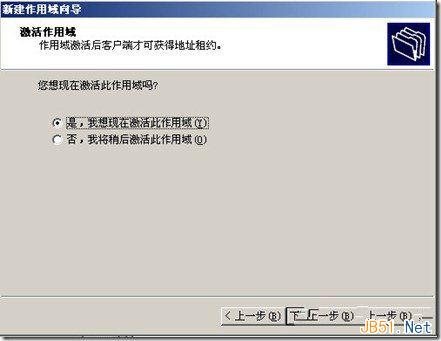
下面我們為 Windc進行了保留,但是沒有看到操作過程,那麼我們為下面的一台服務器配置保留地址,

輸入保留名稱 :CitrixPVS 保留IP地址 為要保留的地址 此時要的MAC地址,如果不好查,可以使用ipconfig /all查詢後,復制過來就好了。支持類型。希望是兩者。
為此下次就是我們的服務器地址變成了DHCP了,也不用怕了,因為我們配置了保留地址嘛。
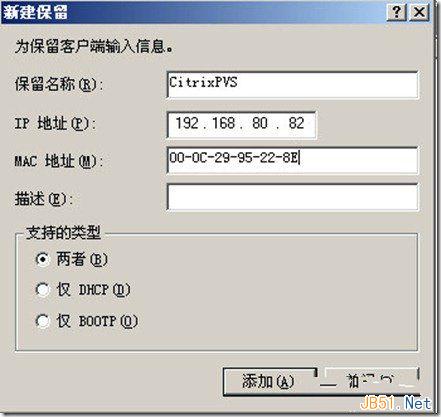
關於更多的大家可以查詢百度,還有 Google 等獲取更多的相關的內容。本文只做簡單的說明。因為我們是要配置的是其他的內容。時間有限。
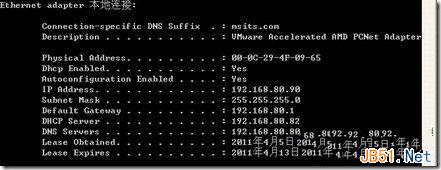
使用test-xp 進行獲取Ip地址,是以分配的范圍內開始獲取的,成功。